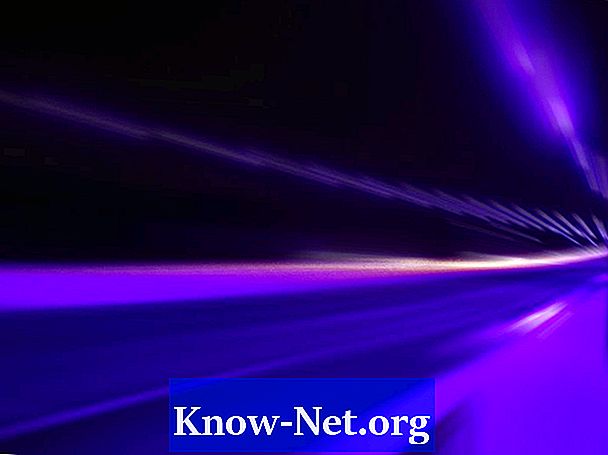Kandungan
- Mod biasa dalam XP dan Vista
- Langkah 1
- Langkah 2
- Langkah 3
- Langkah 4
- Langkah 5
- Langkah 6
- Mod biasa Windows 7
- Langkah 1
- Langkah 2
- Langkah 3
- Langkah 4
- Mod selamat di XP dan Vista
- Langkah 1
- Langkah 2
- Langkah 3
- Langkah 4
- Langkah 5
- Langkah 6
- Langkah 7
- Mod Selamat Windows 7
- Langkah 1
- Langkah 2
- Langkah 3
- Langkah 4
- Langkah 5

Komputer riba Sony Vaio biasanya dijual dengan pad sentuh yang dipasang di bawah papan kekunci. Ini berfungsi untuk navigasi skrin dan digunakan sebagai tetikus luaran. Pad sentuh kadang-kadang boleh berhenti berfungsi tanpa sebab yang jelas, tetapi ada cara untuk menyelesaikan masalah peranti sebelum meminta bantuan juruteknik.
Mod biasa dalam XP dan Vista
Langkah 1
Mulakan komputer anda dengan normal. Klik pada ikon "My Computer" di desktop anda. Pergi ke "C: Program Files Sony Setting Utility Series".
Langkah 2
Cari dan pilih folder "VCCPointingDevice" di folder "Setting Utilities Series" untuk membuka kotak dialog "Built-in Pointing Device".
Langkah 3
Cari kotak "Aktifkan" di kotak dialog "Perisian Penunjuk Built-in".
Langkah 4
Tandai kotak untuk mengaktifkan pad sentuh Vaio jika anda ingin menggunakannya.
Langkah 5
Matikan pad sentuh jika mengganggu penggunaan tetikus luaran. Hapus centang kotak "Aktifkan" jika anda mempunyai tetikus USB (PS / 2) yang disambungkan ke Vaio anda dan ingin menggunakannya sebagai ganti pad sentuh.
Langkah 6
Pilih "Ya, Saya Tentu" ketika diminta untuk mengaktifkan pilihan anda, dan tutup semua tetingkap.
Mod biasa Windows 7
Langkah 1
Mulakan Windows secara normal. Pergi ke "Mula"> "Panel Kawalan"> "Tetikus"> "Peranti" untuk membuka pusat kawalan pad sentuh Vaio.
Langkah 2
Hapus centang kotak "Aktifkan" di tetingkap peranti sebaik sahaja anda ingin menggunakan tetikus luaran anda.
Langkah 3
Tandai kotak "Aktifkan" di tetingkap peranti semasa anda ingin menggunakan pad sentuh Sony Vaio. Pastikan tetikus luaran tidak mengganggu pad sentuh, jika anda telah menyambungkannya. Sekiranya demikian, cabut tetikus dari komputer anda.
Langkah 4
Klik butang "OK" di bahagian bawah tetingkap peranti. Tutup semua tingkap.
Mod selamat di XP dan Vista
Langkah 1
Mulakan semula komputer anda. Tekan kekunci F8 sebaik sahaja skrin Windows muncul untuk memasuki Safe Mode.
Langkah 2
Klik "Mula"> "Panel Kawalan"> "Tambah atau Buang Program".
Langkah 3
Cari dan hapus semua perisian yang berkaitan dengan tetikus dan peranti penunjuk, dalam mod Windows biasa. Teruskan ke langkah seterusnya jika masalah itu berlanjutan.
Langkah 4
Mulakan semula komputer anda dalam Safe Mode. Klik kanan pada ikon "My Computer" di desktop.
Langkah 5
Pilih "Properties" dari senarai, dan pilih "Device Manager" di tetingkap sifat.
Langkah 6
Pilih folder "Peranti lain" di bawah tanda "+" di sebelahnya. Padamkan semua peranti di bawah tanda "+" dengan mengklik butang "Buang" di sebelah setiap item.
Langkah 7
Mulakan semula Windows dalam Mod Normal. Setelah dimulakan, akan ada tetingkap pop timbul "Hardware New Found" yang akan memuatkan semua pemacu yang diperlukan untuk pad sentuh, tetikus dan peranti penunjuk lain. Ini harus memperbaiki pemacu yang rosak untuk pad sentuh Vaio anda.
Mod Selamat Windows 7
Langkah 1
Mulakan semula komputer anda. Tekan kekunci F8 sebaik sahaja skrin Windows muncul, untuk memasuki Safe Mode.
Langkah 2
Pergi ke "Mula"> "Panel Kawalan"> "Tetikus dan peranti lain".
Langkah 3
Klik ikon pad sentuh. Pilih tab "Pemandu" dan tekan butang "Nyahpasang". Tekan butang "OK" untuk mengesahkan.
Langkah 4
Mulakan semula Windows dalam Mod Normal. Pergi ke "Mula"> "Panel Kawalan"> "Pengurus Peranti"> "Tetikus dan peranti lain".
Langkah 5
Pilih tab "Pemandu" dan tekan butang "Kemas kini". Tekan "OK" untuk mengemas kini perisian pad sentuh.